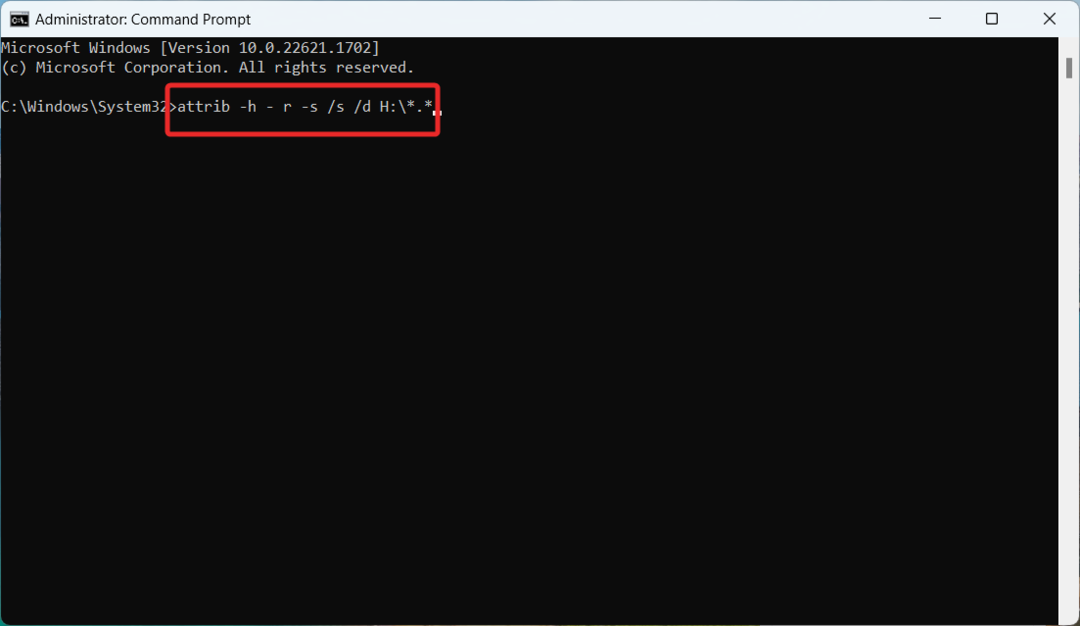Utforska de olika sätten att bli av med genvägsviruset
- Genvägsvirus i USB-enheten hindrar dig från att hämta filerna som är lagrade på den.
- Att ladda ner filer från misstänkta webbplatser är den mest sannolika orsaken till spridningen av virus.
- USB-genvägsvirus kan enkelt tas bort genom att köra en .bat-fil med raderingskoden.

- Stöldskyddsstöd
- Webbkamera skydd
- Intuitiv installation och användargränssnitt
- Stöd för flera plattformar
- Kryptering på banknivå
- Låga systemkrav
- Avancerat skydd mot skadlig programvara
Ett antivirusprogram måste vara snabbt, effektivt och kostnadseffektivt, och det här har dem alla.
USB-enheter är externa enheter som är praktiska när du överför filer och viktiga dokument till olika platser. Liksom andra enheter är USB-enheter benägna att få flera typer av virus, genvägsviruset är det lömigaste.
Om ditt USB-minne påverkas av genvägsviruset blir alla filer, mappar och ikoner som finns lagrade på det otillgängliga och börjar gradvis förändras till genvägar.
Hur sprids genvägsviruset till din USB?
Det finns flera sätt på vilka genvägsviruset kan ha spridit sig till din USB-enhet:
- Av misstag ansluta din USB-enhet till en dator som är infekterad med ett genvägsvirus.
- Laddar ner körbara filer från opålitliga onlinekällor med ett virus dolt i de medföljande programmen.
- Klickade av misstag på den misstänkta popup-fönster och bannerannonser som visas på din skärm när du surfar på webben.
- Genom att klicka på länkarna på misstänkt mejl mottagits från anonyma källor.
- Om antivirus inte är aktiv på din PC, är chansen att din USB fångar genvägsviruset ganska stor.
Om du letar efter sätt att fixa USB-genvägsviruset, leta inte längre! Den här guiden listar olika sätt att göra det utan att det påverkar dina filer och dokument.
Hur tar jag bort genvägsviruset från USB?
Håll din USB-enhet ansluten till datorn när du utför följande lösningar.
1. Formatera USB-enheten
- Starta Windows + E genväg för att starta File Explorer.
- Klick Denna PC finns i den vänstra sidofältet för att se alla tillgängliga enheter.
- Högerklicka på din flyttbara USB-enhet och välj Formatera alternativ från snabbmenyn.

- På popup-fönstret som visas, ställ in NTFS (standard) i filsystemets rullgardinsmeny, markera kryssrutan bredvid Snabbformatering för att få snabba formateringsresultat och tryck på Start knapp.

- Tryck Ja på popup-fönstret för bekräftelse för att initiera USB-formateringsprocessen för att ta bort USB-genvägsviruset.
- Efter att formateringsprompten Complete visas, ta bort USB-enheten och sätt i den igen, genvägsviruset kommer inte att finnas.
Att formatera USB-enheten är det enklaste sättet att ta bort genvägsviruset från en USB-enhet. Processen är dock inte helt framgångsrik i varje försök.
2. Utför CMD-kommandot
- tryck på Windows för att starta Start meny, typ cmd i sökfältet överst och välj Kör som administratör alternativ.

- Klicka på Ja knappen på Användaråtgärdskontroll uppmaning som visas.
- Skriv följande kommando och tryck på Stiga på nyckel. Byta ut H med bokstaven som anger din USB-enhet eller pennenhet.
H: - Skriv eller klistra sedan in följande kommando och tryck Stiga på.
del autorun.inf
- Slutligen, klistra in följande kommando och tryck Stiga på att utföra den. Kom ihåg att byta ut H med enhetsbokstaven i USD.
attrib -h - r -s /s /d H:\*.*
- Om ovanstående kommandon inte fungerar kan det bero på att USB-enheten är infekterad med ett annat virus. För att ta bort det misstänkta genvägsviruset, försök ersätta autorun.inf med *.exe i nästa försök.
Efter att genvägsviruset har tagits bort, formatera din USB-enhet en gång för att bli av med de dolda filerna som genereras efter att du har kört kommandot attrib.
- Hur du hårdåterställer din bärbara HP-dator [3 snabba sätt]
- Händelse-ID 5136: Ett katalogtjänstobjekt har ändrats [Fix]
- Händelse-ID 7045: En tjänst installerades i systemet [Fix]
- Vad är mbamservice.exe & hur man stoppar dess höga minnesanvändning
- Hög DPC-latens i Windows 11? 7 sätt att fixa det
3. Ta bort misstänkta processer och nycklar
3.1 Via Task Manager
- Högerklicka på Windows ikonen i aktivitetsfältet och klicka på Aktivitetshanteraren alternativ.
- Lokalisera och rätta till processerna som wscript.exe eller wscript.vbs och välj Avsluta uppgift alternativ från snabbmenyn.

- Växla sedan till Startappar och leta efter misstänkta program med tillägget .EXE eller .VBS. Högerklicka på var och en av dem och välj Inaktivera alternativ från snabbmenyn.

- Stäng nu aktivitetshanteraren och se om virusgenvägen försvinner.
3.2 Redigera registret
Säkerhetskopiera ditt Windows-register innan du fortsätter och utför stegen nedan endast om du har tillräckligt med erfarenhet av registerredigeraren för att undvika att störa registernycklarna.
- Använd Windows + R genväg för att starta Springa dialogrutan skriver du följande kommando i textrutan och trycker på Stiga på.
regedit
- Klistra in följande adress i det övre adressfältet för att komma direkt åt Run-tangenten.
HKEY_CURRENT_USER/Programvara/Microsoft/Windows/CurrentVersion/Kör - Leta här efter konstiga nycklar som t.ex OUzzckky i det högra avsnittet, och om du hittar några, högerklicka på dem och välj Radera.

- När du har tagit bort nycklarna stänger du registerredigerarens fönster och väljer starta om.
3.3 Ta bort den tillfälliga mappen
- Ta upp Springa dialogrutan med hjälp av Windows + R snabbtangent. Skriv följande kommando i textrutan och tryck OK för att komma åt den tillfälliga mappen för ditt användarkonto.
%temp%
- Använd Windows + A genväg för att välja allt här och tryck på Radera knappen för att radera dem.
- Att ta bort misstänkta registernycklar, bakgrundsprocesser och temporära filer bör hjälpa till att radera genvägsviruset i USB såväl som andra drivrutiner.
4. Kör BAT-filen
- Högerklicka på det tomma utrymmet på skrivbordet, välj Ny från snabbmenyn följt av Textdokument från undermenyn.

- Högerklicka på det nya textdokumentet och välj Öppen.
- Kopiera och klistra in följande kod i textfilen och ersätt G med bokstaven som representerar din USB-enhet.
-
@eko av
del *.lnk
attrib -s -r -h G:\*.* /s /d /l
@echo komplett
-
@eko av
- Klick Fil på toppmenyn och välj Spara som alternativ från rullgardinsmenyn.
- Behåll ett meningsfullt filnamn och lägg till .fladdermus filtillägget. Ändra Spara som typ till Alla filer och tryck Spara.

- Stäng nu anteckningsblocksfönstret och dubbelklicka på det på skrivbordet för att köra det.
- När bat-filen har körts, kontrollera din USB-enhet. USB-genvägsviruset kommer att raderas för gott.
Att köra ovanstående kommandon i en BAT-fil är det mest effektiva sättet att ta bort genvägsviruset från USD-enheten utan att radera dina lagrade data.
Det handlar om allt! Förhoppningsvis kan du ta bort genvägsviruset permanent genom att implementera metoderna som diskuteras i den här guiden.
Innan du åker kan du vara intresserad av guiden som förklarar sätt att fixa problemet USB-enheten känns inte igen problem om det stör dig ofta.
Om du behöver ytterligare hjälp är vi bara en kommentar bort!
 Skydda din dator nu!
Skydda din dator nu!
- Webbkamera skydd
- Stöd för flera plattformar
- Låga systemkrav
- Förstklassigt skydd mot skadlig programvara